- Как втечнявате два слоя във Photoshop?
- Как втечнявате слоевете във Photoshop?
- Как редактирате няколко слоя във Photoshop?
- Мога ли да теча няколко слоя едновременно?
- Защо не мога да използвам liquify във Photoshop?
- Как да активирам liquify в Photoshop?
- Как втечнявате, без да променяте фона си?
Как втечнявате два слоя във Photoshop?
Прилагане на филтъра Liquify
Уверете се, че слой Green_Skin_Texture е избран в панела Layers и след това изберете Convert To Smart Object от менюто на панела Layers. Изберете Филтър > Liquify. Photoshop показва слоя в диалоговия прозорец Liquify.
Как втечнявате слоевете във Photoshop?
Изберете слоя, който искате да изкривите. За да промените само част от текущия слой, изберете тази област. Изберете Филтър > Liquify. Замразете областите на изображението, които не искате да променяте.
Как редактирате няколко слоя във Photoshop?
Изберете слоеве в панела "Слоеве"
- Щракнете върху слой в панела "Слоеве".
- За да изберете няколко съседни слоя, щракнете върху първия слой и след това щракнете с мишката върху последния слой.
- За да изберете множество несвързани слоеве, щракнете върху Ctrl (Windows) или Command-щракване (Mac OS) върху тях в панела Layers.
Мога ли да теча няколко слоя едновременно?
Liquify има опция за запазване и зареждане на мрежи. Можете да създадете такъв и след това да го приложите към всеки слой поотделно. С филтрите може да успеете да избягате с опцията „последен филтър“, в зависимост от филтъра. Но за да отговорите на въпроса си, liquify работи само на един слой наведнъж, както и филтрите.
Защо не мога да използвам liquify във Photoshop?
Ако все още имате проблеми с Liquify или с помощта на инструментите му, опитайте да нулирате вашите предпочитания за Photoshop. Задръжте Alt-Control-Shift, когато стартирате Photoshop.
Как да активирам liquify в Photoshop?
Използвайте плъзгащи се контроли
- Отворете изображение в Photoshop с едно или повече лица.
- Щракнете върху „Филтър“, след което изберете „Liquify“, за да отворите диалоговия прозорец.
- Изберете инструмента „Лице“ в панела с инструменти. ...
- Направете корекции на лицето, като използвате плъзгащите се контроли, както е показано по-долу, и повторете за останалите.
Как втечнявате, без да променяте фона си?
1. Изберете (с инструменти за избор) обект, който ще редактирате с liquify tool, когато сте избрали обект, натиснете control + j, така че ще получите нов слой, който можете да редактирате, без да засягате фона.
 AnnoncesTunisiennes
AnnoncesTunisiennes
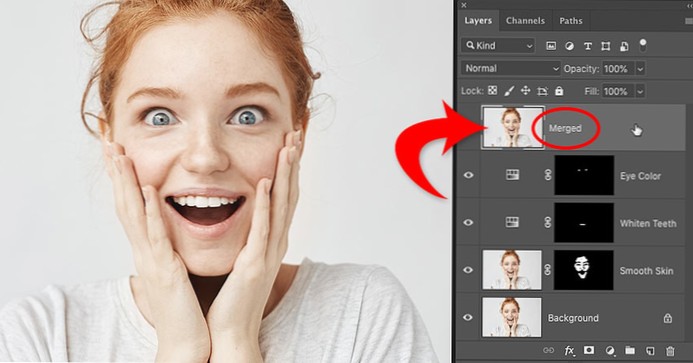


![Как можете да създадете безкраен цикъл GIF с помощта на After Effects? [дубликат]](https://annonces-tunisiennes.com/storage/img/images_2/how_can_you_create_an_infinite_looping_gif_using_after_effects_duplicate.png)